- Manuals
- Brands
- Xiaomi Manuals
- LED TV
- Mi TV P1 32
- User manual
-
Bookmarks
Quick Links
Related Manuals for Xiaomi Mi TV P1 32
Summary of Contents for Xiaomi Mi TV P1 32
-
Page 1
Mi TV P1 32” User manual… -
Page 3
USB 2.0 Satellite Tuner Blu-ray/DVD HD player Digital set-top box Computer Game console CI CARD 32″ Specs Android TV Ethernet port Model L32M6-6AEU Power Consumption Screen size 80cm Screen resolution 1366×768 Voltage 100-240V~ 50/60Hz 60Hz Refresh rate Quad-core CA53 1.5GB DDR Flash Storage 8GB eMMC Graphics processor… -
Page 4
• Using the remote control Power: Turn On and O the TV. Audio Track: Select audio track from multiple audio tracks. Number Bu ons: Gives direct access to channels. INFO: Short press to launch info bar. TTX: Select or exit Teletext mode. Input: Press to select available video sources. -
Page 5
• If you intend to install a TV wall mount, we recommend that you use Optional items Carry it to the nearest service center of Xiaomi authorised agency. an authorized TV wall mount. Before cleaning the LED TV, ensure that the AC power cord is •…
This manual is also suitable for:
L32m6-6aeu
перейти к содержанию

Инструкция по применению
Mi P1 32-дюймовый смарт-телевизор 4K Ultra HD
Представленный в различных вариантах размера экрана от 55 дюймов, 50 дюймов, 43 дюймов до стандартных 32 дюймов, Mi TV P1 Series — это новейшее телевизионное предложение Xiaomi, которое делает умные домашние развлечения более доступными для всех. Топовые варианты обеспечивают простое голосовое управление системой «умный дом» без помощи рук, обеспечивая при этом первоклассное качество изображения с разрешением 4K, поддержкой Dolby Vision®, HDR10+ и MEMC.¹ Вся серия может похвастаться эпическим viewнаслаждайтесь стильным безрамочным дизайном, удобной системой Android TV™ со встроенным Google Assistant², а также кристально чистым стереодинамиком с поддержкой Dolby Audio™ и DTS-HD®.
Технические характеристики продукта
| Mi TV P1 32 « | Mi TV P1 43 « | Mi TV P1 50 « | Mi TV P1 55 « | |
| Размеры (Включая базу) |
733 х 180 х 490mm | 962.2 х 205.2 х 624.6mm | 1117.2 х 276.8 х 710.6mm | 1243.9 х 782.2 х 285.3mm |
| Монитор | 1366×768. HD 8-бит |
3840 x 2160.4K UHD 1.07 миллиарда цветов3 HDRIO Долби Вижн’ MEMC |
3840 x 216Q 4K UHD 1.07 миллиарда цветов3 Цветовой охват: 85% NTSC (мин.) HDRIO+ Долби Вижн» MEMC |
3840 x 2160.4K UHD 1.07 миллиарда цветов3 Цветовой охват: 85% NTSC (мин.) HDRIO+ Долби Вижн’ MEMC |
| Безрамочный светодиод. 60 Гц Глобальное затемнение |
||||
| Аудио | 2 х 5W | я 2 х IOW | ||
| Твитер x 2 + Низкочастотные динамики x 2 Поддержка Dolby Audio и DTS-HD. |
||||
| Система | Андроид ТВ» 9, Встроенный Google Ассистент |
Android TV” 1 0? Голосовое управление без помощи рук со встроенным помощником Google PatchWall от Xiaomit |
||
| Работает с Amazon Alexa Chromecast встроенный Miracast поддерживает Нетфликс. Предустановленные Prime Video и VouTube |
||||
| RAM + ROM | 1.5GB + 8GB | 2 ГБ+ 16 ГБ | ||
| связь | Bluetooth 5.0 2.4 / 5 ГГц Wi-Fi |
|||
| Порты и кнопки | HDMI ARC x 1: HDMI x 2 | HDMI eARC 2.1 x 1; HDMI 2.0 x2 | ||
| USB 2.0 х 2 | USB 20 х 2 Переключатель отключения микрофона |
|||
| 100 Мбит / с Ethernet Цифровой тюнер (CI + карта)’ кнопка питания |
||||
| Удаленный | 360-дюймовый пульт Bluetooth с выделенными кнопками для Google Assistant, Netflix и Prime Video, | |||
| В комплект поставки входят | Mi TV P1 x 1: Пульт дистанционного управления Bluetooth на 360° x 1: Подставка x 2; Руководство пользователя x 1: Кабель питания x 1: Гарантийный талон x 1 |
- Технологии 4K, Dolby Vision® и MEMC поддерживаются в вариантах с диагональю 55, 50 и 43 дюйма. HDR10+ поддерживается в вариантах с диагональю 55 и 50 дюймов.
- Google Assistant, Android TV™ и Chromecast являются товарными знаками Google LLC.
- Достигается 8bit + FRC.
- Доступность Google Assistant может различаться в зависимости от рынка, обратитесь к официальному сайту Google. webсайт для получения дополнительной информации. 55-дюймовые, 50-дюймовые и 43-дюймовые варианты поставляются с физической кнопкой переключения микрофона для отключения микрофона для Google Assistant без помощи рук.
- Xiaomi PatchWall доступен в Индонезии, России, Индии и Испании. Контент на PatchWall различается в зависимости от рынка.
- Цифровой тюнер (CI+Card) может различаться в зависимости от рынка.
- Расположение пульта дистанционного управления Bluetooth может различаться в зависимости от рынка.
Документы / Ресурсы
 |
xiaomi Mi P1 32-дюймовый 4K Ultra HD Smart TV [pdf] Руководство пользователя Mi TV P1 32 дюйма, Mi TV P1 43 дюйма, Mi TV P1 50 дюймов, Mi TV P1 55 дюймов, Mi P1 32 дюйма 4K Ultra HD Smart TV, Mi P1 32 дюйма, 4K Ultra HD Smart TV, Ultra HD Smart TV, HD Смарт ТВ, Смарт ТВ, ТВ |
инструкцияXiaomi MI TV P1 32

1 / 30
Mi EU DoC Template V1.1 released on 2019/07/31
EU DECLARATION OF CONFORMITY
XXXXX/YYYYYYYYYYYY(XXXXX:ID No., Y=any number from 0-9,or
letter from A-Z, YYYYYYYYYYYY is number or letter generated to
distinguish product or assemble part type)
Manufacturer or his authorized representative:
Beijing Xiaomi Electronics Co., Ltd
Room 707, 7F, Building 5, No. 58, JinghaiWulu Road, Beijing
Economic and Technological Development Zone, Beijing
100176, P. R. China
Manufacturers authorized EU Representative
Name: Xiaomi Technology Netherlands B.V.
Address: Strawinskylaan 4117, Room 04-106, 1077ZX Amsterdam
Country: Netherlands
This declaration of conformity is issued under the sole responsibility of the manufacturer.
Object of the declaration: Listed above
The object of the declaration described above is in conformity with the following relevant Union harmonization
directives and/or legislation(s):
Radio Equipment Directive (RED)
Low Voltage Directive (LVD)
Electromagnetic Compatibility Directive (EMCD)
Restriction of the use of certain hazardous substances
(RoHS)
Ecodesign Requirements for energy-related products (ErP)
Personal protective equipment (PPE)
Construction products (CPD/CPR)
Regulation (EU) No 305/2011
Regulation (EC) No
1223/2009
Посмотреть инструкция для Xiaomi MI TV P1 32 бесплатно. Руководство относится к категории Телевизоры, 37 человек(а) дали ему среднюю оценку 8.4. Руководство доступно на следующих языках: английский. У вас есть вопрос о Xiaomi MI TV P1 32 или вам нужна помощь? Задайте свой вопрос здесь
Главная
| Xiaomi | |
| MI TV P1 32 | ELA4740EU | |
| Телевизор | |
| 6971408156436 | |
| английский | |
| Руководство пользователя (PDF) |
Экран
| Диагональ экрана | 32 « |
| Тип HD | HD |
| Разрешение экрана | 1366 x 768 пикселей |
| Технолигия дисплея | LED |
| Форма экрана | Плоский |
| Собственное форматное соотношение | 16:9 |
| Поддерживаемые разрешения | 1366 х 768 |
| Яркость дисплея | — cd/m² |
| Время отклика | — ms |
| Технология интерполяции кадра | — |
| Естественная частота обновления | 60 Hz |
| Контрастность (типичная) | — |
| Угол обзора по горизонтали | 178 ° |
| Угол обзора по вертикали | 178 ° |
| Количество цветов экрана | 16,7 миллионов цветов |
| Размер диагонали экрана (метрич.) | 81 cm |
Условия эксплуатации
| Диапазон температур при эксплуатации | 0 — 40 °C |
Энергопитание
| Класс энергоэффективности (SDR) | — |
| Класс энергоэффективности (HDR) | — |
| Энергопотребление (SDR) на 1000 часов | — кВт·ч |
| Энергопотребление (HDR) на 1000 часов | — кВт·ч |
| Потребляемая мощность (в обычном режиме) | 45 W |
| Потребляемая мощность (в режим ожидания) | — W |
| Входящее напряжение сети | 100 — 240 V |
| Частота входящего переменного тока | 50/60 Hz |
Данные об упаковке
| Настольная подставка | Да |
| Поставляемые кабели | Кабель переменного тока |
| Пульт дистанционного управления | Да |
| Ширина упаковки | 830 mm |
| Глубина упаковки | 128 mm |
| Высота упаковки | 520 mm |
| Масса брутто | 5200 g |
| Тип упаковки | Коробочная версия |
Вес и размеры
| Ширина с подставкой | 733 mm |
| Глубина с подставкой | 180 mm |
| Высота с подставкой | 479 mm |
| Вес (со стойкой) | 4000 g |
| Ширина (без подставки) | 733 mm |
| Глубина (без подставки) | 80 mm |
| Высота (без подставки) | 435 mm |
| Вес (без подставки) | 3900 g |
Дизайн
| крепление VESA | Да |
| Крепление VESA | 100 x 100 mm |
| Цвет товара | Черный |
| Тип подставки | Legs stand |
| Цвет подставки | Черный |
| Материал корпуса | Пластик |
Производительность
| Подавление шума | — |
| Поддержка технологии HDR (High Dynamic Range) | Нет |
| Запись на носитель USB | — |
| Количество ядер процессора | 4 |
Сеть
| Wi-Fi | Да |
| Подключение Ethernet | Да |
| Bluetooth | Да |
| Версия Bluetooth | 5.0 |
| Miracast | Да |
Характеристики управления
| Работа с Помощником Google | Да |
| Голосовое управление | Да |
| Экранное меню (OSD) | Да |
| Таймер засыпания | Да |
Smart TV
| Встроенный Chromecast | Да |
| Smart TV | Да |
| Интернет-ТВ | Да |
| Установленная операционная система | Android |
| Версия операционной системы | TV 9 |
| Платформа для распространения приложений | Google Play |
| Видеоприложения | Amazon Prime Video, Netflix, YouTube |
| Smart режимы | Dynamic, Movie, Sports, Standard |
Порты и интерфейсы
| Количество HDMI портов | 3 |
| Вход для ПК (D-Sub) | Нет |
| Реверсивный звуковой канал | Да |
| Количество портов Ethernet LAN ( RJ-45) | 1 |
| Количество портов USB 2.0 | 2 |
| Количество портов USB 3.2 Gen 1 (3.1 Gen 1) Type-A | 0 |
| Композитный видео вход | 1 |
| Линейные выходы наушников | 1 |
| Общий интерфейс (CI) | Да |
| Общий интерфейс Plus (CI+) версия | 2.0 |
| Общий интерфейс Plus (CI+) | Да |
| Разъем питания | Да |
Аудио
| Количество колонок | 2 |
| Номинальная RMS-мощность | 10 W |
| Аудио декодеры | DTS, Dolby Digital |
| Технологии декодирования аудио | DTS-HD |
| Режимы звука | Custom, Game, Movie, News, Standard |
TV-тюнер
| Тип тюнера | Аналоговый и цифровой |
| Система аналогового формата сигнала | — |
| Система цифрового формата сигнала | DVB-C, DVB-S2, DVB-T2 |
| Автоматический поиск канала | Да |
показать больше
Не можете найти ответ на свой вопрос в руководстве? Вы можете найти ответ на свой вопрос ниже, в разделе часто задаваемых вопросов о Xiaomi MI TV P1 32.
Не нашли свой вопрос? Задайте свой вопрос здесь
Blu-ray/DVD
HD player
Computer
32″
Specs
Android TV
Model
L32M6-6AEU
Power Consumption
45W
Screen size
80cm
Screen resolution
1366×768
Voltage
100-240V~ 50/60Hz
60Hz
Refresh rate
CPU
Quad-core CA53
RAM
1.5GB DDR
Flash Storage
8GB eMMC
Graphics processor
Mali-470MP
Wi-Fi
2.4GHz/5GHz
Bluetooth
BT4.2/5.0
Audio formats
FLAC; AAC; OGG;Dolby Audio; DTS-HD
Video formats
MPEG 1/2/4; H.263; H.264; H.265; VP8; VP9
USB 2.0
Satellite
Tuner
Digital set-top box
Game console
CI CARD
Ethernet port
AV composite cable
Blu-ray/DVD
32″ (80 см) Телевизор LED Xiaomi MI TV P1 32 черный
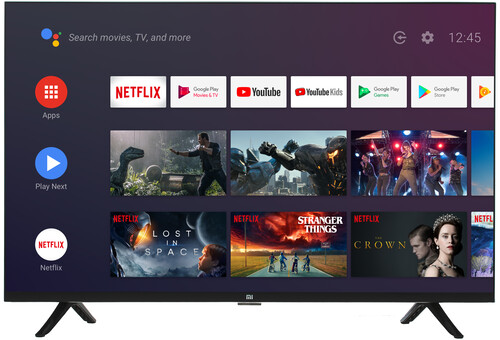
HD, 1366×768, Wi-Fi, 60 Гц, Android TV, HDMI х 3, USB х 2
подробнее
7.4k99,32
Диагональ:
32″ (80 см)43″ (108 см)50″ (127 см)55″ (138 см)
Код товара: 5338270
После покупки ТВ, его нужно настроить. Многие магазины предлагают сделать это за деньги, при чем недешево. На самом деле процедура несложная, если речь идет о базовой настройке. Однако можно и более детально настроить телевизор Xiaomi Mi TV: добавить приложения, изменить лаунчер, установить родительский контроль, подключить различные устройства к нему и т. п. Начнем с инструкции по минимальной настройке ТВ для просмотра телевидения, а затем перейдем к параметрам, которые помогут использовать телевизор на максимум.
Начальная настройка
На большинстве телевизоров Xiaomi есть инструкция на экране по подключению и настройке. Возможно, она будет на китайском языке или другом с иероглифами. Это не страшно, так как практически в самом начале можно выбрать язык.
Читайте также: Как настроить IPTV на роутере Xiaomi?
Как настроить телевизор Xiaomi Mi TV P1:
- Подключение пульта Mi Stick. Для этого подносим его к включенному ТВ и зажимаем вместе левую с правой кнопки чуть ниже джойстика (на 4 секунды). Важное условие – расстояние до телевизора должно быть около 20 см.
- Выбор языка и региона. Ничего сложного, язык следует переключать стрелками и выбрать русский или другой удобный для вас язык. Регион можно указать свой или любой европейский.
- Подключение к Wi-Fi. Следующим шагом является настройка через смартфон, но этот пункт можно пропустить. На следующем экране выбираем вашу Wi-Fi сеть и вводим пароль к ней. Если он стандартный, то нанесен на наклейку роутера. Здесь же можно подключиться и к проводному интернету.
- Принятие условий и отказ от лишнего. Геоданные лучше отключить, как и помощь в улучшении Android. Пропускаем следующие окна, можете их почитать, там описаны некоторые функции телевизора.
- Часовой пояс. Обычно есть выбор из нескольких вариантов, выбираем ваш.
- Подключение ТВ. В следующем меню выбираем тот вариант подключения к телевидению, который присутствует. Вариант «Антенна» — для цифрового ТВ, «Кабель» — для кабельного ТВ, но нередко применяется и для цифрового, «Спутник» — для спутникового телевидения. Если автоматическая настройка не сработает, нужны будут ручные настройки. Об этом вы можете прочитать в другой нашей инструкции.
- Время. Сразу нужно перейти в «Настройки» — «Дата и время» и устанавливаем правильное. В противном случае интернет работать не будет.
Этого уже достаточно, чтобы начать смотреть YouTube и телевидение, а также фильмы в некоторых официальных онлайн-кинотеатрах. Однако есть еще много полезных параметров, которые выведут комфорт использования ТВ на новый уровень.
Другие важные настройки
Если вы не хотите обходиться минимумом доступного контента, предлагаем внести дополнительные данные. Они помогут выжать с вашего Smart TV с LED-экраном больше: улучшить качество картинки, сделать проще переключение между устройствами, изменить внешний вид, повысить стабильность, подключить дополнительные устройства и прочее.
Добавление аккаунта
Важный этап, так как без этого нельзя будет поставить приложение из Play Market. После добавления своего профиля, устанавливать приложения можно будет беспрепятственно.
Инструкция по добавлению аккаунта:
- Переходим в «Настройки».
- Выбираем пункт «Аккаунты и вход».
- Жмем на пункт «Добавить аккаунт».
- Указываем логин и пароль с помощью пульта.
Рекомендуем подключать ТВ к своему основному аккаунту, так будет проще продолжать просмотр роликов на YouTube с телефона на телевизоре и наоборот. Плюс будет доступна история поиска в браузере Google Chrome.
Установка приложений
Вряд ли большинству будет достаточно тех приложений, которые установлены на ТВ с завода. Есть много интересных сервисов, которые можно установить с магазина и бесплатно смотреть фильмы, трансляции, сериалы в высоком разрешении. Вот список самых полезных приложений для телевизора. Для этого потребуется доступ к интернету и вход в свой аккаунт.
Как установить приложение на Xiaomi Mi TV:
- Открываем Google Play Market (установлен по умолчанию).
- Вводим в поиск название приложения или выбираем из общего списка.
- На странице приложения нажимаем «Установить».
Есть и другой способ, который подразумевает установку приложений из установочных apk-файлов. Чтобы это сделать, вам потребуется скачать файл на смартфон или ПК и передать на телевизор через флешку. Затем включаем «Неизвестные источники» в разделе «Настроек» под названием «Безопасность и ограничения». После это можем запустить файл, найдя его через проводник, и приложение скоро будет установлено.
Настройки цвета
Если посмотреть обзоры Xiaomi Mi TV и сравнить с тем, что получаете после покупки, легко заметить некоторые отличия цветов. Как часто упоминают, картинка экрана имеет некоторый уклон в зеленые цвета. Это связано не с моделью телевизора, а с прошивкой. На новом телевизоре проблема решается очень быстро.
Что нужно сделать:
- Открываем «Настройки», затем – «Настройки устройства».
- Жмем на «Изображение» и выбираем «Режим» в положение «Пользовательский».
- Корректируем параметры. Обычно нужно на несколько делений сместить влево «Оттенок» и цвет становится более приятным для глаз, чуть теплее. Никто не мешает настроить картинку по своему вкусу.
Изменить лаунчер
И на приставке, и на телевизоре с Android TV можно изменить внешний вид рабочего стола. Сторонние лаунчеры позволяют более гибко персонализировать главный экран и часто довольно ярко выглядят. Это не обязательная настройка, можно делать, можно и оставить как есть – дело вкуса.
Инструкция по изменении лаунчера:
- Заходим в Play Market, вводим слово launcher (можно и на русском) и выбираем вариант из списка. Если уже знаете название приложения, лучше ввести его. Также можно установить из apk-файла, как мы писали в разделе про инсталляцию приложений.
- Переходим в «Настройки» — «Приложения» — «Начальный экран» и выбираем в качестве основного сервиса тот лаунчер, что установили недавно.
Обновить ТВ
Периодически разумно обновлять свой телевизор, чтобы избежать зависаний и других проблем, особенно в совместимости с приложениями.
Инструкция по обновлению по воздуху:
- Идем в «Настройки» — «Настройки устройства» на вкладку «Об устройстве».
- Нажимаем на «Обновление системы».
- Жмем на кнопку «Проверить обновления» и ждем.
Можно и вручную прошить телевизор, но это значительно сложнее. В большинстве случаев стоит воспользоваться автоматическим методом.
Читайте также: Как настроить голосовой поиск на ТВ и почему не работает?
Дополнительные настройки
Осталось еще ряд настроек, которые полезны в некоторых обстоятельствах. Они могут пригодиться не всем, но бегло рассмотрим основные из них.
Дополнительные настройки телевизора Xiaomi Mi TV:
- Родительский контроль. Включается в «Настройках» в том же разделе, что и большинство других параметров – «Настройки устройства». Так и называется «Родительский контроль». Он позволяет установить пароль на доступ к некоторому контенту.
- Настройки HDMI. В «Настройках» в разделе «Входы» — «Входы». Рекомендуем включить параметр «Управлять HDMI-устройствами» для тех, кто использует саундбары и игровые консоли. Они будут выключаться и включаться вместе с телевизором. Ниже будет еще пара дополнительных настроек с тем же смыслом, включайте по надобности.
- Подключение аксессуаров. В основном меню «Настройки» выбираем «Пульты и аксессуары». Просто нажимаем «Добавить устройство», предварительно на другом девайсе включив Bluetooth и телевизор его найдет. Жмем на модель подключаемого устройства, и они между собой синхронизируются.
- Удаление приложений. На Xiaomi Mi TV обычно присутствует приложение ТВ менеджер, через него можно удалить те программы, которые были установлены пользователем. Удалять встроенные приложения здесь нельзя и в целом это не рекомендуется делать, так как потом перестают работать другие функции телевидения.
- Сброс настроек. Подробно описан в отдельной статье.
Инструкция провела через большинство шагов, которые нужно сделать, чтобы настроить телевизор Xiaomi Mi TV. В результате вы получаете ТВ с быстрым доступом в интернет и к любому онлайн-контенту: бесплатному или платному.















